array(6) {
["id"] => int(2786)
["title"] => string(86) "excel单元格加符号 Excel单元格中自动添加单位和人民币符号的方法"
["content"] => string(2859) "<p>excel单元格加符号 Excel单元格中自动添加单位和人民币符号的方法,今天给大家带来的这篇文章主要讲的是,excel单元格加符号的相关知识,或许有很多人都曾被这个问题困扰,但是当你看完excel单元格加符号 Excel单元格中自动添加单位和人民币符号的方法这篇文章的时候我相信你一定不会载被这个问题所困扰了,一起来看看吧!</p><p>在Excel 单元格中输入金额后,有时金额数字后需要带上单位,或是在数字前面添加人民币符号“¥”。为数据添加单位和人民币符号,可以通过设置数据格式让Excel自动添加。下面介绍Excel单元格中自动添加单位和人民币符号的具体操作方法。</p><p>1、在工作表中选择金额数字所在的单元格区域,鼠标右击该区域,选择关联菜单中的“设置单元格格式”命令,在弹出的“设置单元格格式”对话框中打开“数字”选项卡,在“分类”列表中选择“自定义”选项,在“类型”文本框中输入“"¥"0!.00"万""元"”,如图1所示。</p><p style="text-align: center;"><p style="text-align: center;"><img src="/public/ueditor/php/upload1/2018032914/6094-1-15103000454c55.jpg" alt="excel单元格加符号 Excel单元格中自动添加单位和人民币符号的方法" title="excel单元格加符号 Excel单元格中自动添加单位和人民币符号的方法"></p><p style="text-align: center;">图1 在“类型”文本框中输入“</p><p>2、单击“确定”按钮关闭“设置单元格格式”对话框,此时金额数据将自动添加人民币符号和单位,如图2所示。</p><p style="text-align: center;"><p style="text-align: center;"><img src="/public/ueditor/php/upload1/2018032914/6095-1-151030004600203.jpg" alt="excel单元格加符号 Excel单元格中自动添加单位和人民币符号的方法" title="excel单元格加符号 Excel单元格中自动添加单位和人民币符号的方法"></p><p style="text-align: center;">图2 数据自动添加人民币符号和单位</p><p>以上就是excel单元格加符号 Excel单元格中自动添加单位和人民币符号的方法全部内容了,希望大家看完有所启发,对自己的工作生活有所帮助,想要了解更多跟excel单元格加符号 Excel单元格中自动添加单位和人民币符号的方法请关注我们优词网!</p><p><p style="text-align: center;"><img src="/public/ueditor/php/upload1/20180712/15313921705169.jpg" alt="excel单元格加符号 Excel单元格中自动添加单位和人民币符号的方法" title="excel单元格加符号 Excel单元格中自动添加单位和人民币符号的方法"></p>"
["releasetime"] => string(10) "1531467712"
["status"] => int(1)
["name"] => string(5) "excel"
}
excel单元格加符号 Excel单元格中自动添加单位和人民币符号的方法,今天给大家带来的这篇文章主要讲的是,excel单元格加符号的相关知识,或许有很多人都曾被这个问题困扰,但是当你看完excel单元格加符号 Excel单元格中自动添加单位和人民币符号的方法这篇文章的时候我相信你一定不会载被这个问题所困扰了,一起来看看吧!
在Excel 单元格中输入金额后,有时金额数字后需要带上单位,或是在数字前面添加人民币符号“¥”。为数据添加单位和人民币符号,可以通过设置数据格式让Excel自动添加。下面介绍Excel单元格中自动添加单位和人民币符号的具体操作方法。
1、在工作表中选择金额数字所在的单元格区域,鼠标右击该区域,选择关联菜单中的“设置单元格格式”命令,在弹出的“设置单元格格式”对话框中打开“数字”选项卡,在“分类”列表中选择“自定义”选项,在“类型”文本框中输入“"¥"0!.00"万""元"”,如图1所示。
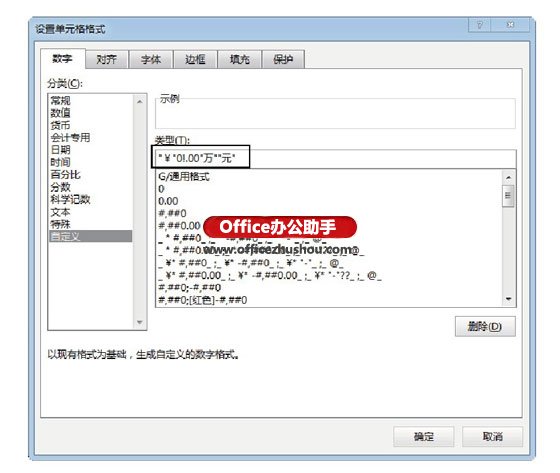
图1 在“类型”文本框中输入“
2、单击“确定”按钮关闭“设置单元格格式”对话框,此时金额数据将自动添加人民币符号和单位,如图2所示。
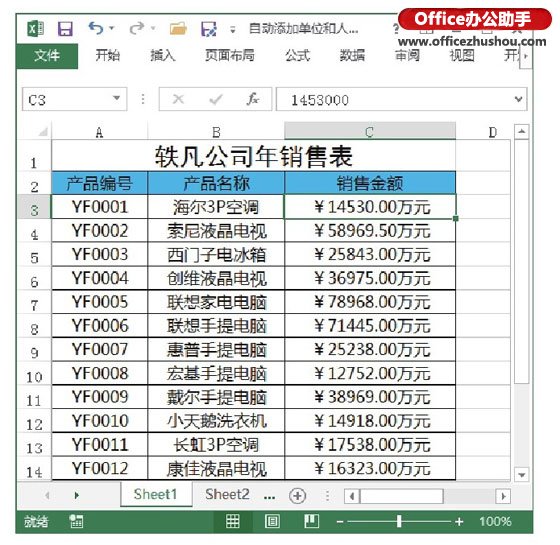
图2 数据自动添加人民币符号和单位
以上就是excel单元格加符号 Excel单元格中自动添加单位和人民币符号的方法全部内容了,希望大家看完有所启发,对自己的工作生活有所帮助,想要了解更多跟excel单元格加符号 Excel单元格中自动添加单位和人民币符号的方法请关注我们优词网!
